打印机在我们日常工作中想必是很经常要接触到的设备之一了吧,为了方便实用我们常常会将打印机共享,但是最近我一朋友跟我说他在电脑上设置好共享打印机之后,却发现同事的电脑可以通过192.168.1.149 正常登陆并使用共享的打印机,但是他自己的就是可以到登陆界面但是登录不成功,这是怎么回事呢?现在小编就跟大家带来win7添加共享打印机登陆失败怎么办吧。
登录故障图如下:

1、首先在键盘使用“Win + R”组合快捷键调出运行对话框,然后输入gpedit.msc,回车打开本地计算机策略;
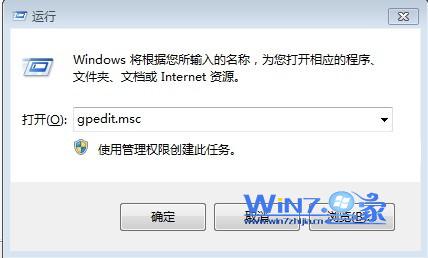
2、然后依次展开本地计算机策略->计算机配置->windows设置->安全设置->本地策略->安全选项->网络安全:LAN管理器身份验证级别;
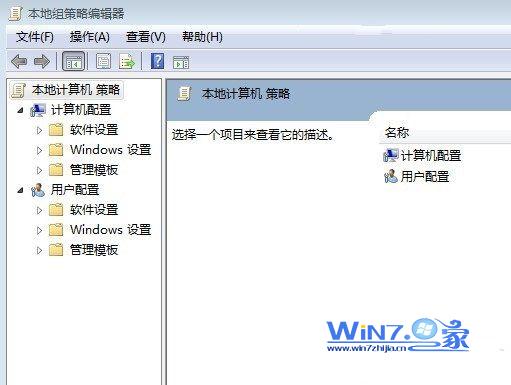
3、可以看到默认是"没有定义",然后我们将它更改为"仅发送NTLM响应,另外如果无法访问所有共享的话,请在服务中打开"TCP/IP NetBIOS Helper" 服务即可。
以上为大家介绍的内容就是关于win7添加共享打印机登陆失败怎么办,如果你也遇到了同样的问题的话不妨尝试一下上面的方法,相信可以帮助你们解决问题的,更多精彩内容欢迎访问最新win7系统下载站。
相关推荐:Window7共享文件夹失败怎么办